Mac系统的标记功能怎么用?在最新的 Mac OS Yosemite 系统中 , 增加了一个标记功能 , 可以在图片上作出很多样式的标记功能 , 比如箭头 , 符号 , 文字等 。 在平时可以直接打开图片 , 在图片中加注一些文字说明 , 也或是一些形状图标 。 另外在邮件中的图片 , 也可以使用标记功能 , 使用起来非常方便 , 这里小编给大家简单介绍下怎么在 Mac系统中操作的方法 。
1、“预览”应用 , 点击窗口中的“标记”按钮 , 如图所示
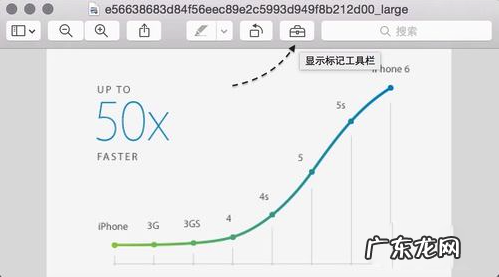
文章插图
2、随后即可看到有一排工具栏 , 如图所示
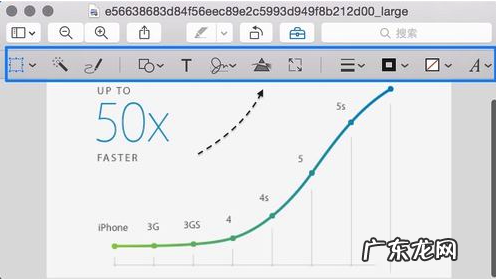
文章插图
3、本个最喜欢用的是它的“速写”功能 , 它可以让我在图片上任意标记箭头 , 如图所示
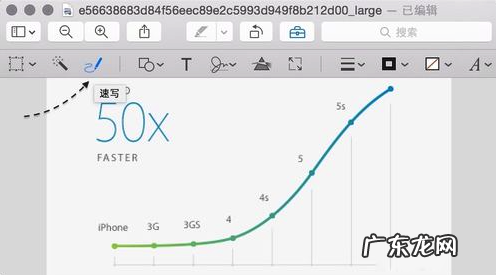
文章插图
4、如下图所示 , 我在图片上用鼠标画一个手稿的箭头 , 如图所示
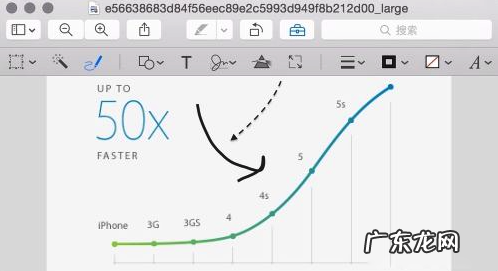
文章插图
5、随后系统会自动识别我们画的箭头 , 把它变成一个标准的箭头 , 如图所示
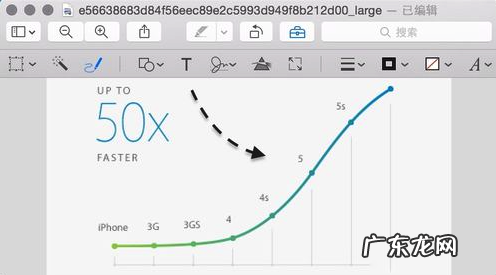
文章插图
6、另外 , 还可以在图片上添加多种形状图标 , 还可以在添加文字说明 , 用于在图片上加注说明 , 如图所示

文章插图
7、当然 , 标记还有更多的功能 , 这里只作一些简单的使用操作说明 。 除了在预览应用中可以使用标记以外 , 在邮件中的图片 , 也可以使用该功能 。 在邮件中选择图片 , 点击右上角的箭头 , 再选择“标记”选项 , 如图所示
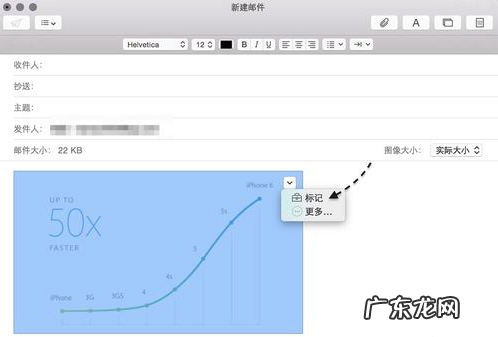
文章插图
8、随后即可使用标记功能 , 在图片中添加你想要的标识或图标了 。
【乐理功能标记? Mac系统的标记功能怎么用?】
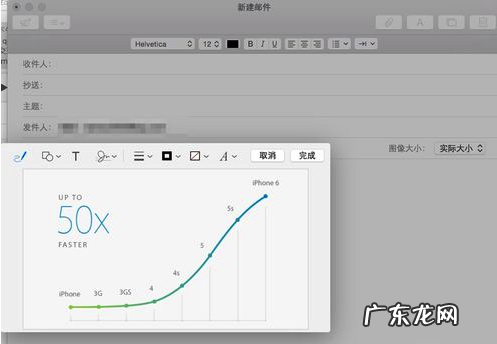
文章插图
- 固定标签页是什么意思? Mac系统如何开启网页标签固定功能?
- 360浏览器输入框记忆功能? Windows 7旗舰版系统下浏览器网页输入框无法输入文字
- 淘宝里面的逛逛号怎么修改?淘宝逛逛有什么功能?
- 淘宝逛逛号有什么用?功能有哪些?
- 淘宝淘友圈在哪?是什么功能?
- 阿里万象在淘宝哪里?阿里万象有什么功能?
- 电脑睡眠按钮在哪 Win8.1笔记本怎么取消睡眠按钮功能
- 笔记本触摸板怎么滚动 Win8笔记本插入鼠标后关闭触摸板功能的方法
- shopee受众设置功能如何设置?为什么要使用?
- 地推接单正规平台有哪些?有何功能?
特别声明:本站内容均来自网友提供或互联网,仅供参考,请勿用于商业和其他非法用途。如果侵犯了您的权益请与我们联系,我们将在24小时内删除。
